Jak udostępnić ekran na Androidzie
Gdy chcesz udostępnić komuś ekran swojego telefonu, jedną z opcji jest zrobienie zrzutu ekranu(take a screenshot) . W systemie Android(Android) można to zrobić na kilka różnych sposobów, w tym zrobić przewijany zrzut ekranu(taking a scrolling screenshot) . Jednak to nie zawsze wystarcza. Czasami potrzebujesz, aby druga osoba widziała Twój ekran w czasie rzeczywistym i wtedy musisz skorzystać z innych opcji udostępniania ekranu.
Istnieje wiele aplikacji, których możesz używać do udostępniania ekranu w systemie Android(Android) . W tym artykule omówimy każdy z nich, możesz wybrać ten, który najbardziej Ci się podoba.

Po co udostępniać swój ekran na Androidzie?
Dzięki aplikacjom do udostępniania ekranu możesz uzyskać dostęp do cudzego urządzenia z Androidem(Android) , nie będąc przy nim fizycznie. Może to być przydatne na wiele sposobów. Na przykład, gdy uczysz członków rodziny, jaka jest technologia(teaching your family members tech) lub rozwiązujesz problemy ze smartfonem. Możecie znajdować się w różnych miejscach, ale to nie musi powstrzymywać was przed pomaganiem sobie nawzajem.
W pracy, jeśli jesteś zdalnym zespołem(if you’re a remote team) profesjonalistów, udostępnianie ekranu jest niezbędne do zaoszczędzenia czasu i wysiłku wszystkich podczas wspólnych zadań i projektów. Możesz używać aplikacji do udostępniania ekranu, aby przeglądać swoją pracę, wprowadzać zmiany i dodawać sugestie.
Na koniec możesz chcieć udostępnić swój ekran znajomemu dla zabawy. Jak wtedy, gdy chcesz razem zagrać w grę, która nie ma trybu wieloosobowego(multiplayer mode) . W każdym z tych przypadków możesz użyć jednej z poniższych aplikacji, aby udostępnić swój ekran na Androidzie(Android) .
Jak udostępnić ekran w powiększeniu(Zoom)

Pierwszą świetną opcją udostępniania ekranu w systemie Android(Android) jest Zoom . Zoom to aplikacja do wideokonferencji(video conferencing app) przeznaczona dla profesjonalistów, którzy potrzebują zdalnej współpracy. Ma mnóstwo funkcji i jest łatwy w użyciu, aby udostępnić ekran znajomemu.
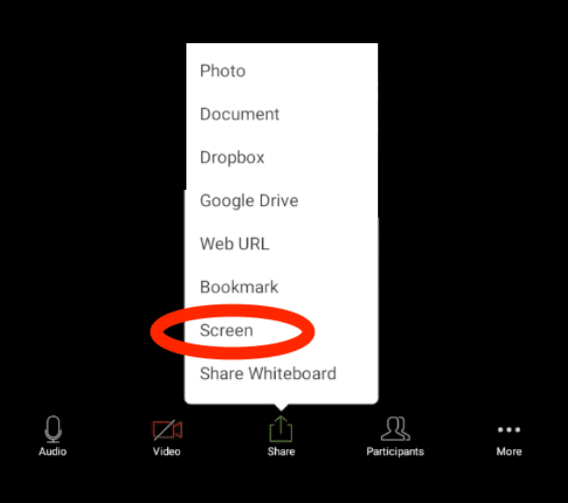
Aby udostępnić ekran w Zoom , otwórz aplikację i rozpocznij spotkanie. W panelu sterowania spotkaniami wybierz Udostępnij(Share) > Ekran(Screen) . Na wyskakującej karcie wybierz Rozpocznij teraz(Start Now) . Gdy udostępniasz ekran w Zoom , aplikacja będzie działać w tle. W dowolnym momencie możesz użyć elementów sterujących spotkania, aby zatrzymać udostępnianie ekranu.
Jak udostępnić ekran w Google Duo
Google Duo to prosta aplikacja do rozmów wideo, której możesz używać do udostępniania ekranu w Androidzie(Android) . Aby udostępnić swój ekran, musisz najpierw rozpocząć rozmowę wideo z drugą osobą.

Aby udostępnić ekran podczas rozmowy wideo w Google Duo , wybierz przycisk z trzema gwiazdkami. Wybierz opcję Udostępnianie ekranu(Screen Share) z opcji wyświetlanych na ekranie. Na wyskakującej karcie wybierz Rozpocznij teraz(Start now) . Następnie zaczniesz udostępniać swój ekran.

Ponadto możesz wybrać, czy chcesz udostępnić dźwięk ze smartfona razem z ekranem, wybierając opcję Nie udostępniaj(Don’t Share) lub Udostępnij dźwięk(Share Audio) .
Aby zatrzymać udostępnianie ekranu w Google Duo , otwórz rozmowę wideo i ponownie wybierz Udostępnij ekran(Screen Share) . Przestaniesz udostępniać ekran, ale będziesz kontynuować rozmowę wideo.
Jak udostępnić swój ekran w Join.me

Join.me posiada szeroką funkcjonalność, od wideorozmów, przez udostępnianie dokumentów, po prowadzenie webinariów. Możesz także użyć tej aplikacji do udostępniania ekranu w systemie Android(Android) . Aby rozpocząć, wystarczy(All) pobrać aplikację z Google Play i utworzyć konto.
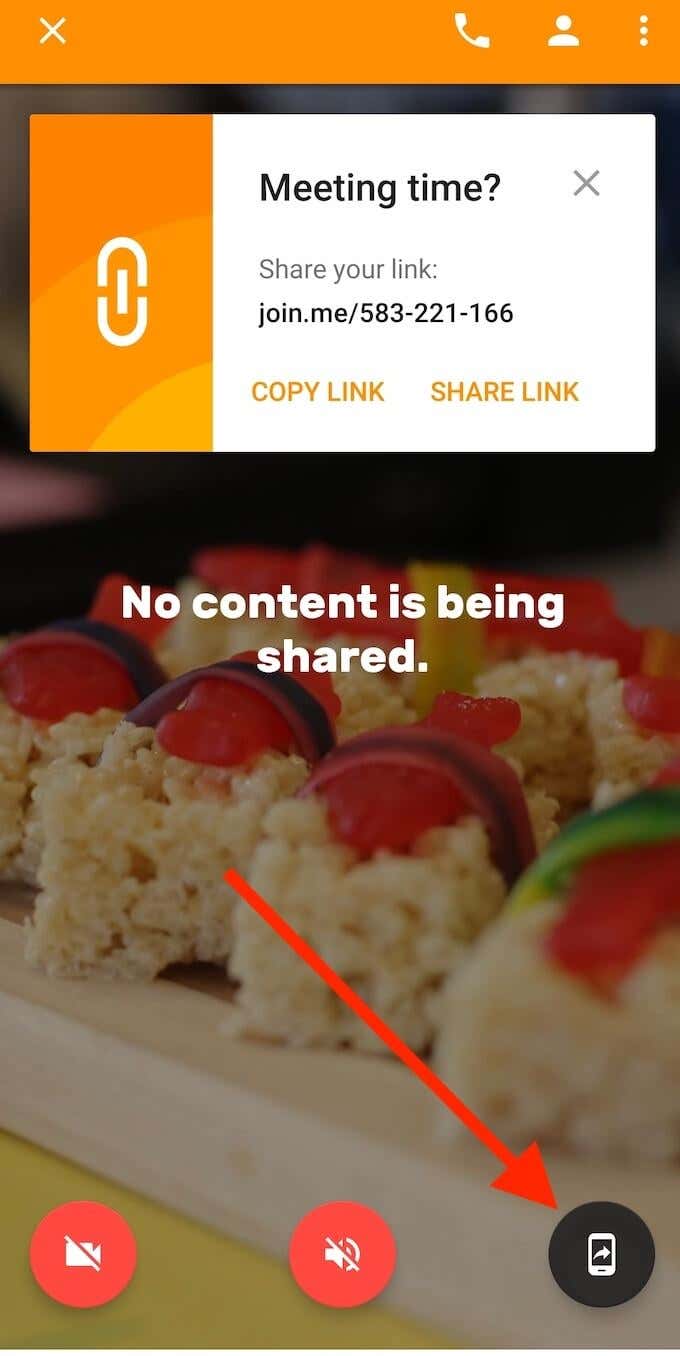
Aby udostępnić swój ekran na Join.me , musisz najpierw zainicjować spotkanie. Możesz dołączyć do już istniejącego spotkania lub zorganizować własne. Po wejściu na spotkanie wybierz ikonę udostępniania ekranu(screen sharing ) w prawym dolnym rogu ekranu. Po zaakceptowaniu przypomnienia o prywatności Twój ekran zostanie udostępniony innym uczestnikom spotkania. Użyj tej samej ikony, aby zatrzymać udostępnianie ekranu.
Jak udostępnić swój ekran w TeamViewer
Jeśli chcesz udostępnić swój ekran w celu rozwiązywania problemów, TeamViewer jest najlepszym wyborem. W systemie Android(Android) , oprócz udostępniania ekranu, możesz zezwolić drugiej osobie na zdalne sterowanie smartfonem.

Najłatwiejszym sposobem udostępnienia ekranu w TeamViewer jest użycie aplikacji TeamViewer QuickSupport . Aplikacja wygeneruje specjalny link identyfikacyjny dla Twojego telefonu, który umożliwi dostęp do ekranu Twojego Androida innemu użytkownikowi.
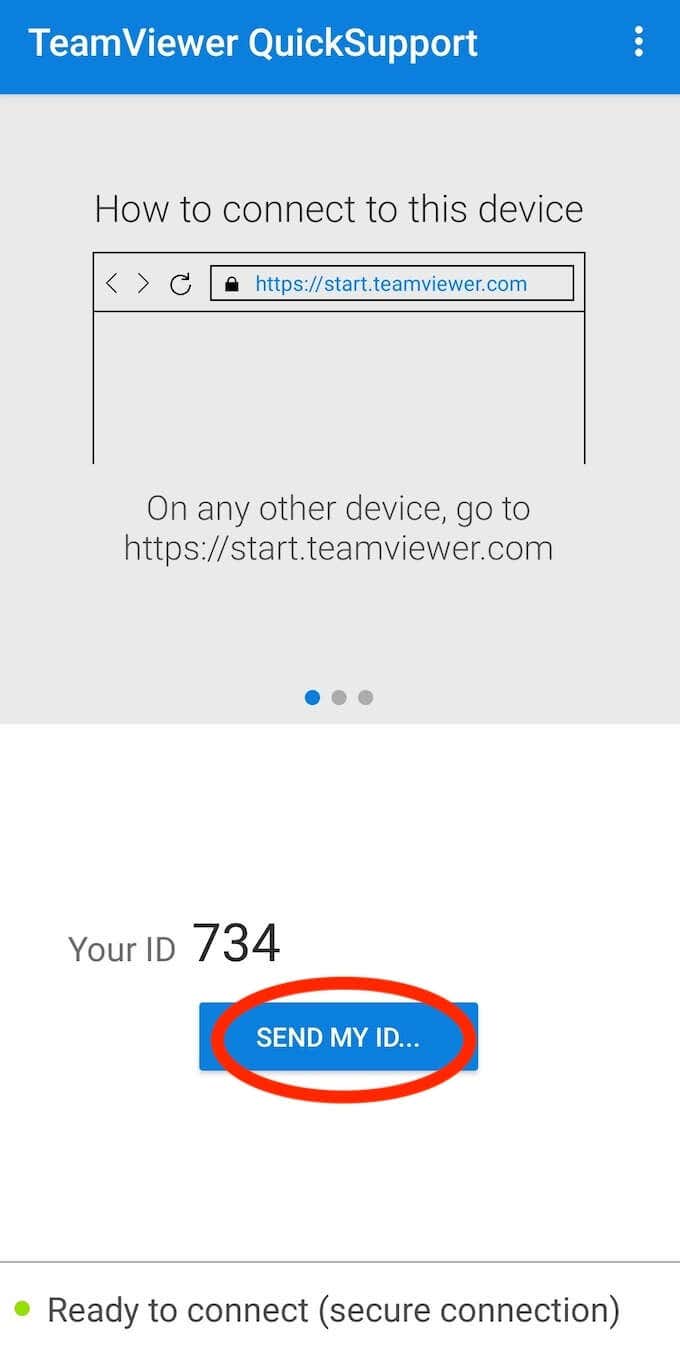
Aby udostępnić swój ekran za pomocą TeamViewer , pobierz i zainstaluj TeamViewer QuickSupport , a następnie wybierz Wyślij mój identyfikator(Send My ID) , aby udostępnić go innej osobie. Po zainstalowaniu TeamViewer na swoim smartfonie będą mogli wyświetlać Twój ekran.
Jak udostępnić ekran w Skypie
Skype to prawdopodobnie najbardziej oczywista aplikacja do rozmów wideo na tej liście, której możesz używać do udostępniania ekranu swojego smartfona. Możesz uzyskać dostęp do tej funkcji na dowolnej platformie, dla której Skype ma aplikację, w tym na Androida(Android) .
Główną zaletą Skype'a(Skype) jest prostota obsługi i fakt, że większość ludzi już go zna. Ponadto, gdy udostępniasz ekran swojego Androida, nie ma znaczenia, czy osoba po drugiej stronie używa smartfona czy komputera, nadal może korzystać z tej funkcji. Skype jest darmowy, niezależnie od tego, czy udostępniasz ekran komuś jeden na jednego, czy podczas grupowej rozmowy wideo.
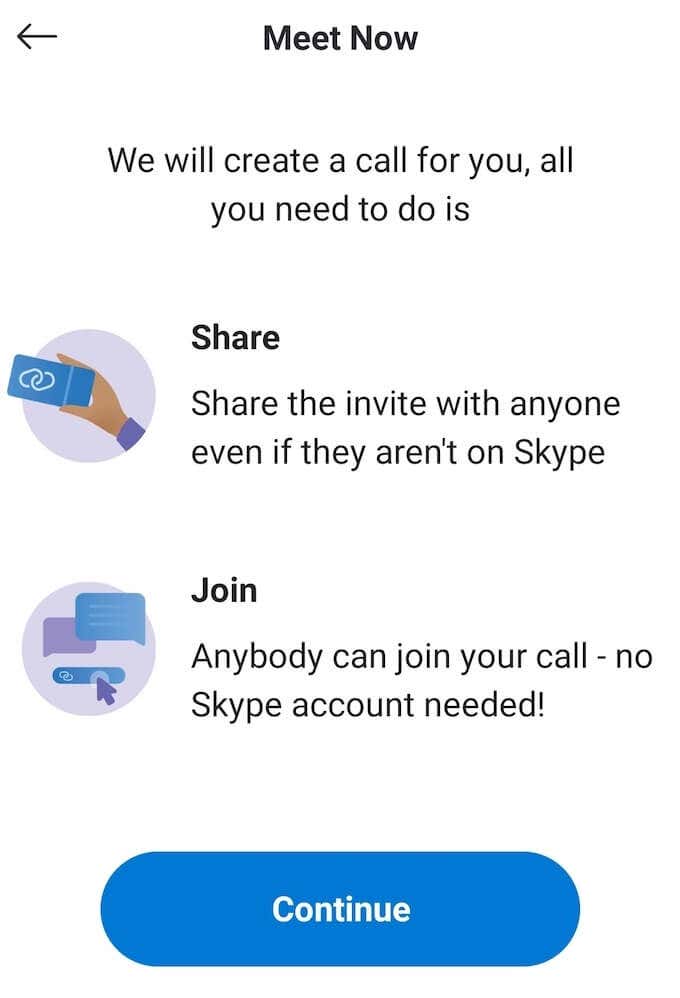
Aby udostępnić swój ekran w Skypie(Skype) , musisz zainstalować aplikację i utworzyć konto Microsoft . Następnie rozpocznij rozmowę wideo i wybierz ikonę trzech poziomych kropek(three horizontal dots) w prawym dolnym rogu ekranu. Wybierz opcję Udostępnij ekran(Share Screen) z wyświetlonych opcji.

Aby zatrzymać udostępnianie ekranu i powrócić do połączenia wideo, wybierz opcję Zatrzymaj udostępnianie(Stop Sharing) .
Dowiedz(Learn) się, jak udostępniać ekran(Screen Share) na smartfonie(Your Smartphone) i komputerze(Your Computer)
Udostępnianie ekranu może się przydać częściej, niż myślisz. Narzędzia do udostępniania ekranu(Screen sharing tools) znacznie ułatwiają życie i oszczędzają dużo czasu. Gdy nauczysz się, jak udostępniać ekran w systemie Android(Android) , zalecamy nauczenie się również korzystania z aplikacji do udostępniania ekranu na komputerze(how to use screen sharing apps on your PC) .
Kiedy ostatnio musiałeś udostępnić komuś swój ekran? Jakiej aplikacji używałeś? Podziel się wrażeniami z udostępniania ekranu na Androidzie(Android) w sekcji komentarzy poniżej.
Related posts
5 najlepszych aplikacji do ograniczania czasu przed ekranem na iPhonie i Androidzie
Czy możesz ominąć ekran blokady Androida?
10 najlepszych widżetów ekranu głównego Androida
Jak przenieść pasek adresu Chrome na dół ekranu?
5 najlepszych bezpiecznych aplikacji latarki na Androida
Czym jest cyfrowa równowaga dla Androida i jak z niego korzystać
Jak wyłączyć Samsung Pay na Androidzie
Instagram ciągle się zawiesza na iPhonie lub Androidzie? 8 poprawek do wypróbowania
6 najlepszych animowanych aplikacji pogodowych na Androida lub iPhone'a
8 najlepszych aplikacji odtwarzacza wideo na Androida
Jak zdalnie usunąć telefon z Androidem?
4 najlepsze aplikacje do przesyłania wiadomości offline (bez Internetu) na iPhone'a i Androida (2021)
9 najlepszych darmowych aplikacji do tapet na żywo na Androida
Jak wyświetlić historię pobierania aplikacji na iOS i Androida?
Jak usunąć złośliwe oprogramowanie z telefonu z Androidem?
Jak naprawić niedziałający przycisk Wstecz na iPhonie i Androidzie?
Jak dodawać widżety na Androida i iPhone'a
30 uprawnień aplikacji, których należy unikać w systemie Android
7 najlepszych aplikacji informacyjnych na Androida i iPhone'a
Jak odblokować numer na iPhonie i Androidzie
